Spesso, potrebbe essere necessario convertire un PDF in Excel con tecnologia OCR. È una forma avanzata di conversione da immagine a testo che coinvolge processi complessi che non sono sempre accurati. Tuttavia, ci sono diversi convertitori da PDF a Excel che puoi prendere in considerazione. Questo articolo mostra due soluzioni utili - una per eseguire la conversione OCR online da PDF a Excel e una per convertire PDF in Excel con l'OCR offline sul desktop - PDFelement.
Perché scegliere da PDF a Excel con l'OCR?
L'OCR, o riconoscimento ottico dei caratteri, è il processo di conversione di documenti scansionati o basati su immagini in documenti modificabili e ricercabili. Quando si tratta di convertire da PDF a Excel con l'OCR, quest'ultimo può essere particolarmente utile per l'estrazione di dati da PDF scansionati a Excel in modo da poterli modificare su Microsoft Excel. Inoltre, un'altra ragione per cui ti consigliamo di eseguire l'OCR di un PDF in un foglio di calcolo Excel è quella per la quale puoi analizzare facilmente i dati, ad esempio eseguendo calcoli e creando visualizzazioni senza ricreare un nuovo foglio di Excel. Nel complesso, da PDF a Excel con l'OCR consente di risparmiare tempo, migliorare la precisione e aumentare la produttività.
Come eseguire l'OCR da PDF a Excel offline
PDFelement è un editor PDF premium con una gamma completa di strumenti per creare, modificare, convertire, proteggere, ottimizzare, firmare e gestire PDF e altri flussi di lavoro. Il punto di forza è l'intuitività dell'interfaccia. I nuovi utenti possono facilmente entrare nella loro zona di comfort grazie alla comoda navigazione e al layout facili da usare. Il processo seguente mostra come utilizzare l'OCR per convertire PDF in Excel.
Passo 1. Aprire il PDF
Per prima cosa, importare il documento PDF nel programma con un movimento di trascinamento. Puoi anche utilizzare il link "Apri file" per accedere al file e importarlo in questo modo.

Passo 2. Cliccare "Esegui OCR"
PDFelement rileverà automaticamente che il file è basato su immagini e contiene testo che deve essere convertito. Ti verrà richiesto con una notifica "Esegui OCR", oppure puoi andare alla scheda "Strumento" e quindi selezionare "OCR" sotto di esso. Cliccare il pulsante di notifica per aprire la finestra OCR.
Passo 3. Da PDF a Excel modificabile con OCR
Nel pop-up dell'OCR, scegliere "Scansione in testo modificabile" come modalità e controlla se è stata selezionata la lingua corretta. In caso contrario, cambiarlo con quello corretto. Puoi anche cliccare "Range" per scegliere quali pagine convertire e così via. Premere "Applica" quando puoi convertirlo in un file modificabile.
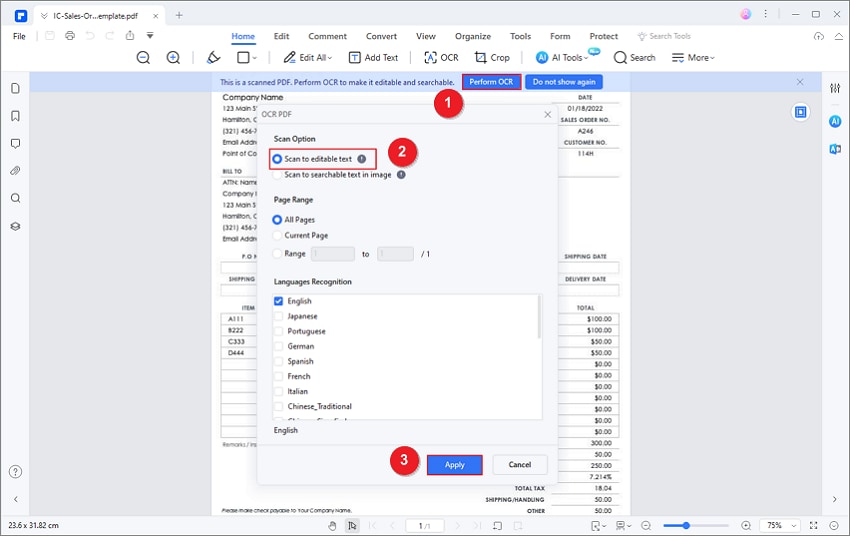
Passo 4. Da PDF a Excel con l'OCR
Una volta che hai il PDF modificabile, cliccare "Converti" in alto e scegliere "In Excel" nella barra degli strumenti. Nella pagina che si apre, selezionare la cartella di output e assegnare un nuovo nome al file. Premere "Salva" e il PDF verrà convertito in Excel.
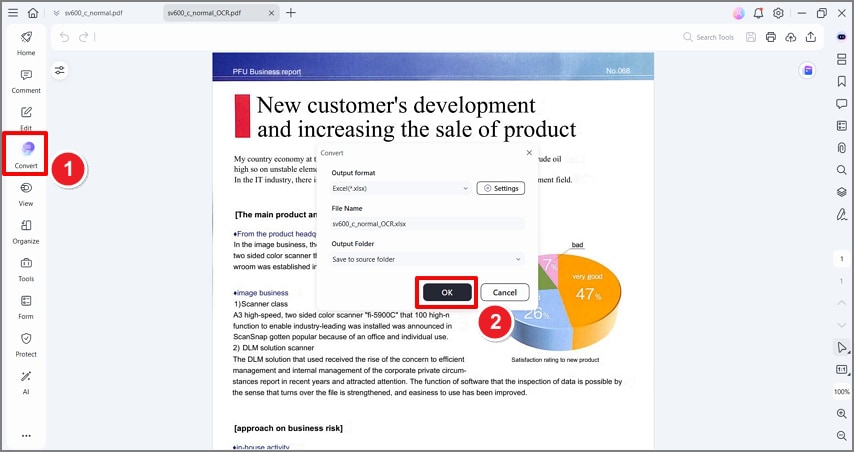
Questo è il modo migliore per convertire PDF in Excel con l'OCR sul desktop. Oltre all'OCR e alla conversione dei file, PDFelement offre anche una gamma completa di strumenti PDF, come mostrato di seguito.
- Modifica di documenti PDF: Qualsiasi contenuto in un documento PDF può essere modificato, rimosso, riposizionato, ridimensionato e così via. Ti dà accesso completo alla modifica di intestazioni e piè di pagina, filigrane, immagini, collegamenti, testo, oggetti, commenti, annotazioni, ecc.
- Creare PDF e Convertire da PDF: Il suo motore di conversione di file è altamente avanzato e preciso. Sia che tu stia creando un PDF o convertendo uno in un altro formato, le caratteristiche principali del contenuto verranno mantenute nel file di output.
- Unire, dividere, organizzare e ottimizzare i PDF: Esegui tutte le attività necessarie per gestire i tuoi flussi di lavoro PDF in modo fluido e senza soluzione di continuità.
- Proteggere e firmare i PDF: Applica la crittografia di sicurezza di livello aziendale e firma i documenti con firme elettroniche conformi alla legge.
- Funzionalità complete di gestione dei moduli: Creare e compilare moduli, convertire moduli da altri tipi di file, estrarre i dati dei moduli e importare/esportare informazioni da/in moduli PDF.
- Processi in batch avanzati e OCR: La versione Pro offre diverse opzioni di processo in batch e OCR accurato in più di 25 lingue.
PDFelement è uno dei migliori editor PDF disponibili oggi e molto più conveniente di strumenti equivalenti come Adobe Acrobat Pro DC. Tuttavia, potresti essere alla ricerca di un'opzione online che ti permetta di lavorare direttamente nel tuo browser. Continua a leggere per saperne di più su uno dei migliori editor PDF online per attività di base e avanzate.
Da PDF a Excel con OCR online
Lo strumento PDF online che ti stiamo mostrando oggi per convertire un PDF in Excel utilizzando OCR è HiPDF. La funzione OCR in questo strumento online è accurata e supporta più lingue. Una volta eseguito l'OCR sul documento, puoi convertirlo in modo sicuro in Excel utilizzando un altro strumento di HiPDF. Ecco cosa devi fare:
Passo 1. Andare alla pagina web HiPDF per OCR e caricare il tuo file. Dovrai accedere al tuo account. I nuovi utenti possono iscriversi direttamente da quella pagina.
Passo 2. Ora trascinare il file da Explorer (Windows) o Finder (Mac) e rilasciarlo nell'area bianca; in alternativa, puoi utilizzare il pulsante "Scegli file" per caricare il file PDF. Ci sono anche opzioni per importare da diverse posizioni cloud.
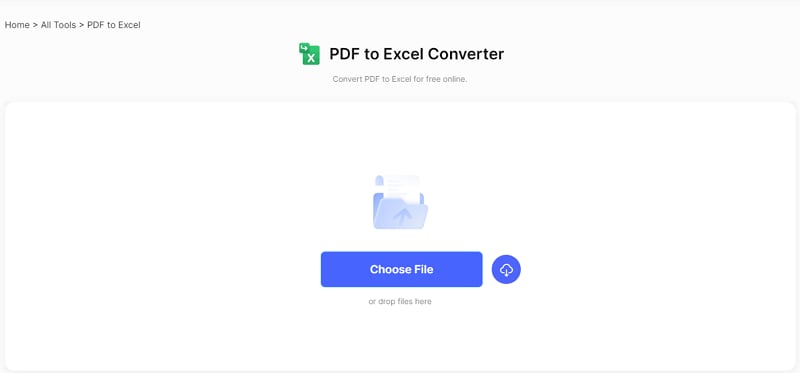
Passo 3. Il passo successivo è quello di impostare i parametri per la conversione. Questo include la lingua e il formato di output. Scegliere la lingua appropriata e selezionare "XLSX" come formato di file di output. Cliccare "Invia" quando sei pronto.
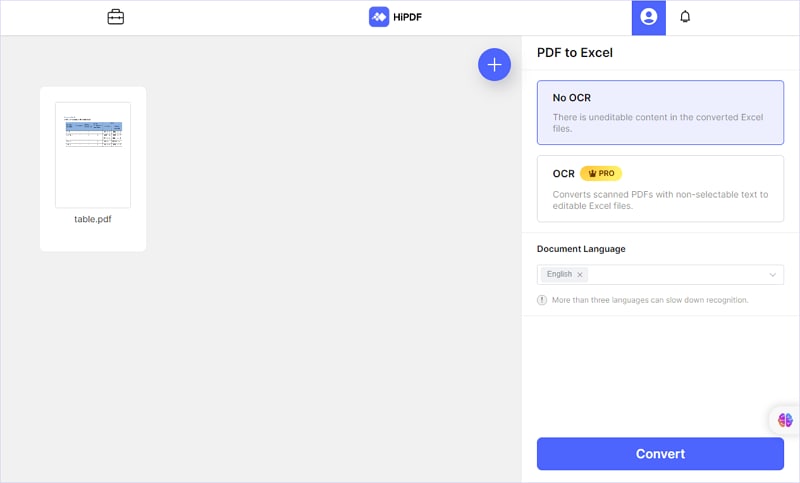
Passo 4. Cliccare il pulsante "Converti" e quando il processo OCR è finito, cliccare "Download" per scaricare il file Excel.
Come puoi vedere, sia il metodo desktop che il metodo online richiedono solo pochi passaggi per l'esecuzione. Scegliere l'opzione che preferisci e inizia a convertire il tuo PDF in Excel con l'OCR.
Da PDF a Excel con OCR gratis
Esiste uno strumento OCR gratis per convertire PDF in Excel modificabile? Sì, è sicuramente possibile convertire un PDF in Excel attraverso vari strumenti OCR online! Tuttavia, è difficile trovarne uno che è completamente gratis. Di solito, questi convertitori sono dotati di dimensioni del file o limiti di attività. Ad esempio, la maggior parte dei convertitori online da PDF a Excel con l'OCR è in grado di gestire file di dimensioni inferiori a 30 MB o 15 pagine. Ma non preoccuparti, esistono tante opzioni! OCR2Edit e Onlineocr sono ottimi strumenti OCR online in grado di convertire gratis piccoli file PDF scansionati in Excel.
 100% sicuro | Senza pubblicità |
100% sicuro | Senza pubblicità |


Salvatore Marin
staff Editor